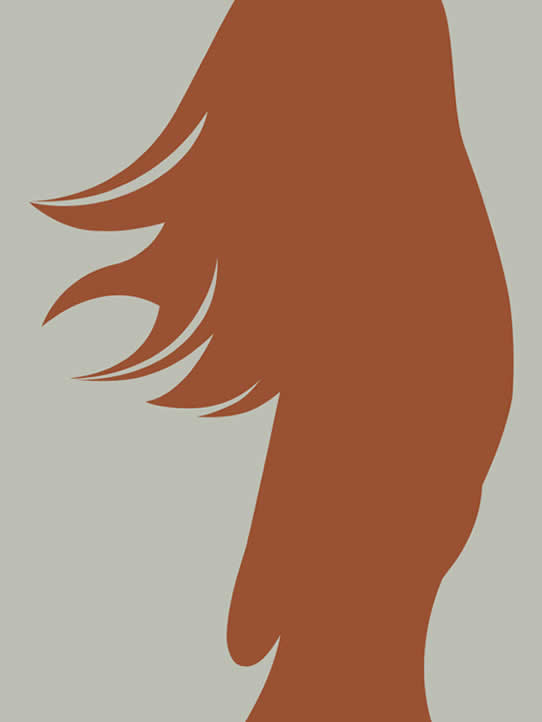ps鼠绘项链吊坠
2024-01-21 17:35:40
来源/作者: /
己有:1人学习过
8、新建一图层“图层1”。

9、将图层1和形状1合并,目的是为了使图层样式溶合成一普通图层。

10、选择“魔棒工具”。

11、选中中心区域,如下图所示,可进行细节修饰。

12、再新建一图层“图层2”。

13、选择“油漆桶工具”。

14、将中心区域填充成黑色。

15、再选择一个样式,如绿宝石,如下图。

16、最终效果图如下:

上一篇:用photoshop画漫画MM
下一篇:ps鼠绘篮球